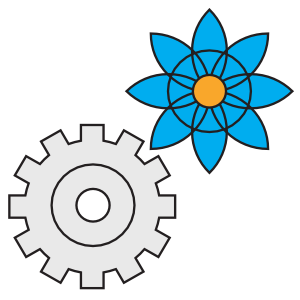Hilfe:Faktenkarten anlegen
Das Anlegen von Faktenkarten verhält sich nicht anders als das Anlegen von Artikelseiten generell. Entsprechend können auch hier alle Befehlssätze des mediaWikis genutzt werden.
Um das Aussehen der Faktenkarten einheitlich zu halten empfiehlt es sich, die unten stehende Vorlage nach Möglichkeit so zu verwenden. Eine Übersicht an bestehenden Faktenkarten kann unter der Seite Hilfe:Faktenkartenübersicht gefunden werden und sollte im Anschluss auch um die von dir angelegte Faktenkarte ergänzt werden.
Zusätzlich zu jeder Faktenkarte sollte die Vorderseite der Faktenkarte nochmals seperat in einer zusätzlichen Seite angelegt werden. Diese Seite sollte im Namensraum Vorlage gespeichert werden. Dies erleichtert das Einbinden der Faktenkarte auf der Startseite.
Bei der Benennung der Artikelseiten ist folgendes zu berücksichtigen:
- Der Artikelname ist frei wählbar. Ist der Artikelname allerdings schon belegt wird dem Namen das Suffix (Faktenkarte) angehängt.
Beispiel: <Name der Faktenkarte> (Faktenkarte) Achtet auf das Leerzeichen zwischen dem Namen der Faktenkarte und dem Suffix! - Der Artikelname für die Zusammenfassung der Faktenkartenvorderseite soll im Schema
Vorlage:Faktenkarte <Name der Faktenkarte> erfolgen.
Codevorlage für die Faktenkarte
Um das Anlegen einer Faktenkarte optisch gleichmässig zu gestalten kann folgender Code im neu anzulegenden Artikel verwendet werden.
- = Vorderseite =
- Beliebiger Inhalt, welcher auf der Vorderseite sichtbar sein soll.
- == Quellen ==
- * [http://blue-eng.km.tu-berlin.de Anzuzeigender Name des Links]
- {{#switchtablink:Rückseite|Blick auf die Rückseite}}
- = Rückseite =
- Beliebiger Inhalt, der auf der Rückseite angezeigt werden soll
- == Quellen ==
- * [http://blue-eng.km.tu-berlin.de Anzuzeigender Name des Links]
- <headertabs/>
- [[Category:Faktenkarten]]
Erklärung zu den Befehlen
= Vorderseite = bzw. = Rückseite =
Die beiden Überschriften Vorderseite und Rückseite werden nicht als solche angezeigt sondern als Namen der Reiter / Tabs ausgegeben. Zu beachten ist, dass jede Überschrift erster Ordnung (also = Bezeichnung =) als eigenständiger Reiter / Tab dargestellt wird. Innerhalb der Inhaltsbereiche der Reiter / Tabs können also nur Überschriften ab der zweiten Ordnung (also == Bezeichnung ==) genutzt werden.
{{#switchtablink:Rückseite|Blick auf die Rückseite}}
Dieser erzeugt einen Link zur Rückseite und wird auf der Vorderseite eingeblendet. Dieser Befehl ist optional und kann auf Wunsch weggelassen werden.
<headertabs/>
Zeigt an, dass die Gruppierung der Überschriften zu Reitern / Tabs endet. Alle Überschriften die danach folgen werden auch als solche unterhalb des Faktenkartenbereichs angezeigt.
[[Category:Faktenkarten]]
Mit diesem Befehl wird die Faktenkarte automatisch der Kategorie Faktenkarten zugeordnet.
Codevorlage für die Vorderseite (im Namensraum Vorlage) zur Einbindung auf der Startseite
Das Anlegen der Vorderseite im Namensraum Vorlage folgt weitestgehend dem Vorgehen zum Anlegen eines Artikels. Abweichend davon wird bei der Wahl des Namens des Artikels noch das Präfix Vorlage: vorangestellt, beispielsweise also Vorlage:Faktenkarte Name_der_Seite. Das Präfix erzwingt das Speichern des Artikels im Namensraum Vorlage und kann von dort aus problemlos dann auf der Startseite eingebunden werden.
Der Aufbau der Seite kann dabei wie folgt aussehen:
- Beliebiger Inhalt. Nach Möglichkeit sollte dieser deckungsgleich mit der Vorderseite der Faktenkartenseite sein.
- Es ist allerdings darauf zu achten, dass der dargestellte Inhalt nicht zu lang sein sollte und das Bilder auf 350px verkleinert werden sollten. Andernfalls könnte es sonst zu Darstellungsfehlern auf der Startseite kommen.
- [[Seitenname_der_Faktenkarte_zu_welcher_die_Vorderseite_gehört | Erfahre mehr]]
Wie an der Codevorlage ersichtlich, müssen bei den Vorlagen keine umfangreicheren Befehle genutzt werden. Es sollte aber auf jeden Fall der Link zur Faktenkartenseite gesetzt werden (man möchte ja schließlich auch die Rückseite sehen ;)).
Bei der Verwendung von Multimediainhalten wie Bilder ist, wie in der Vorlage bereits benannt, darauf zu achten, dass die Breite 350px betragen sollte. Für nähere Hinweise diesbezüglich kann der Artikel Bilddateien zu Rate gezogen werden.